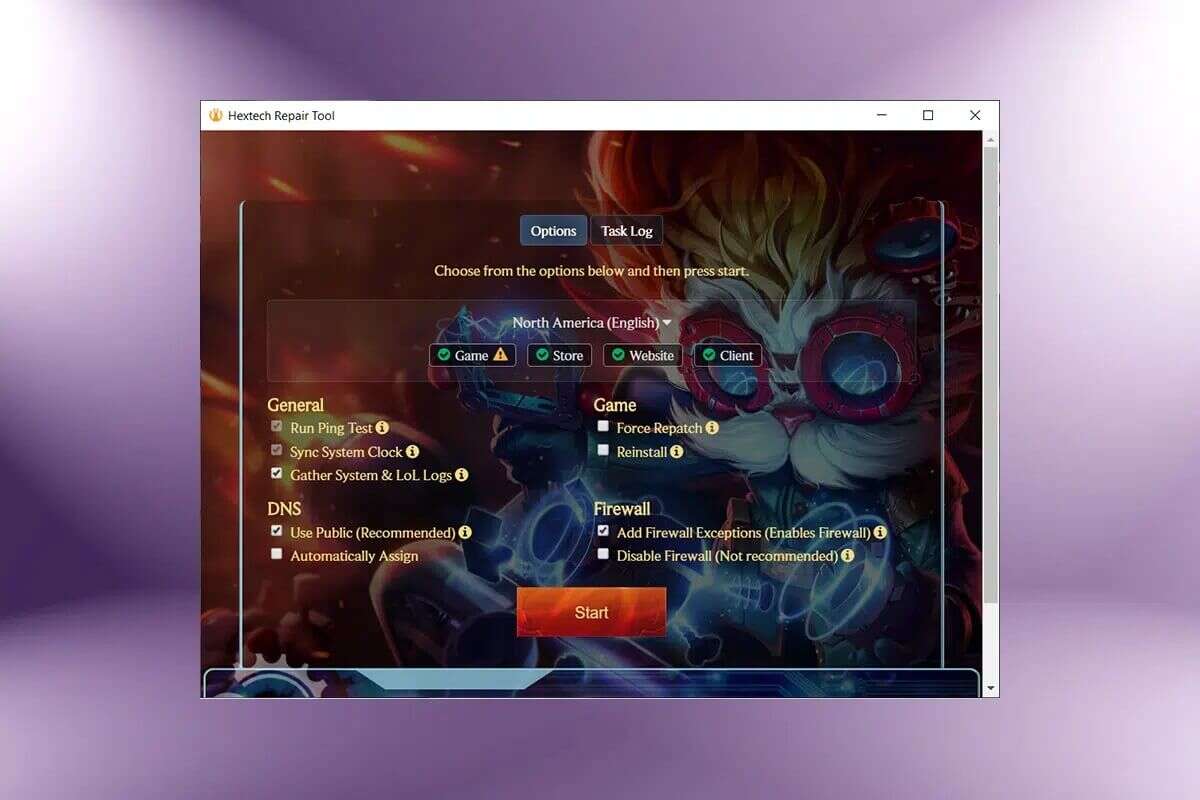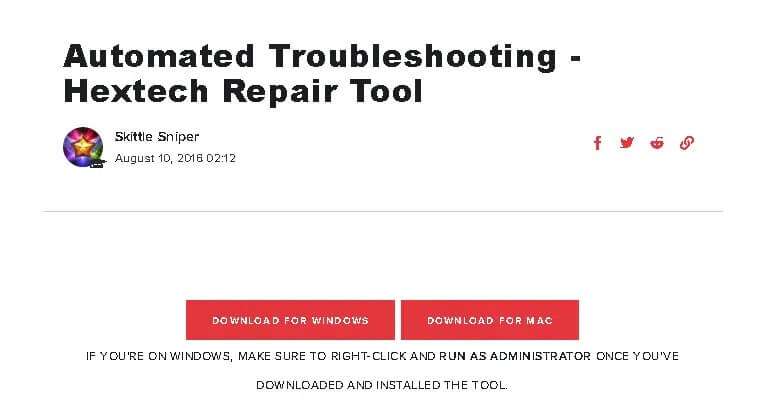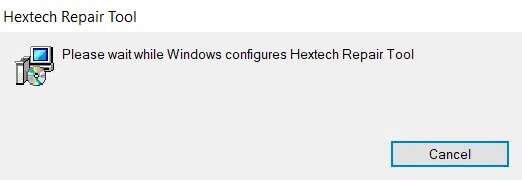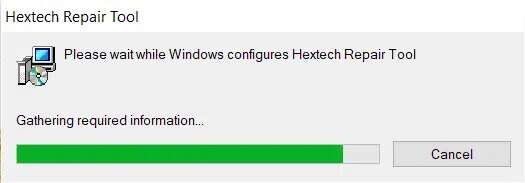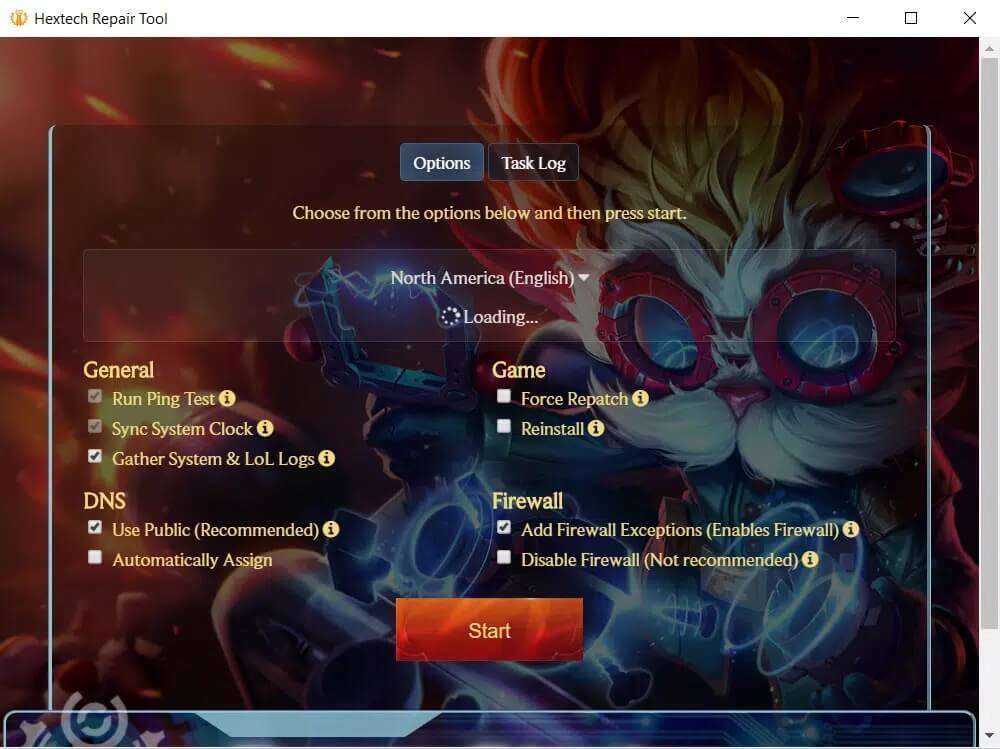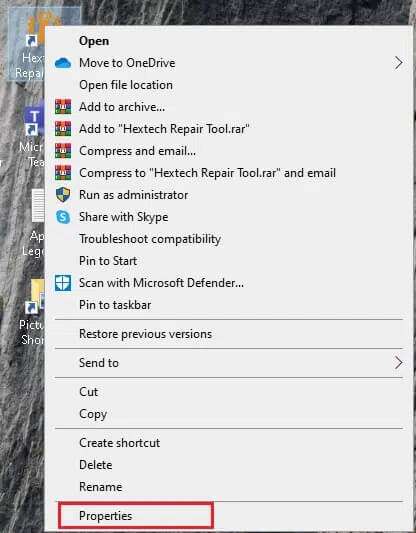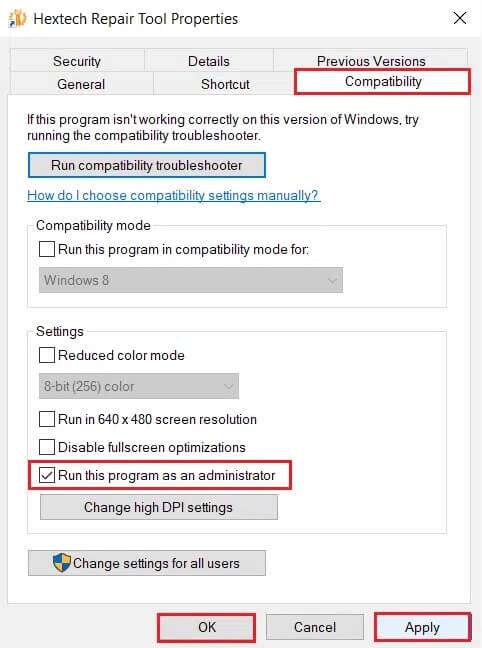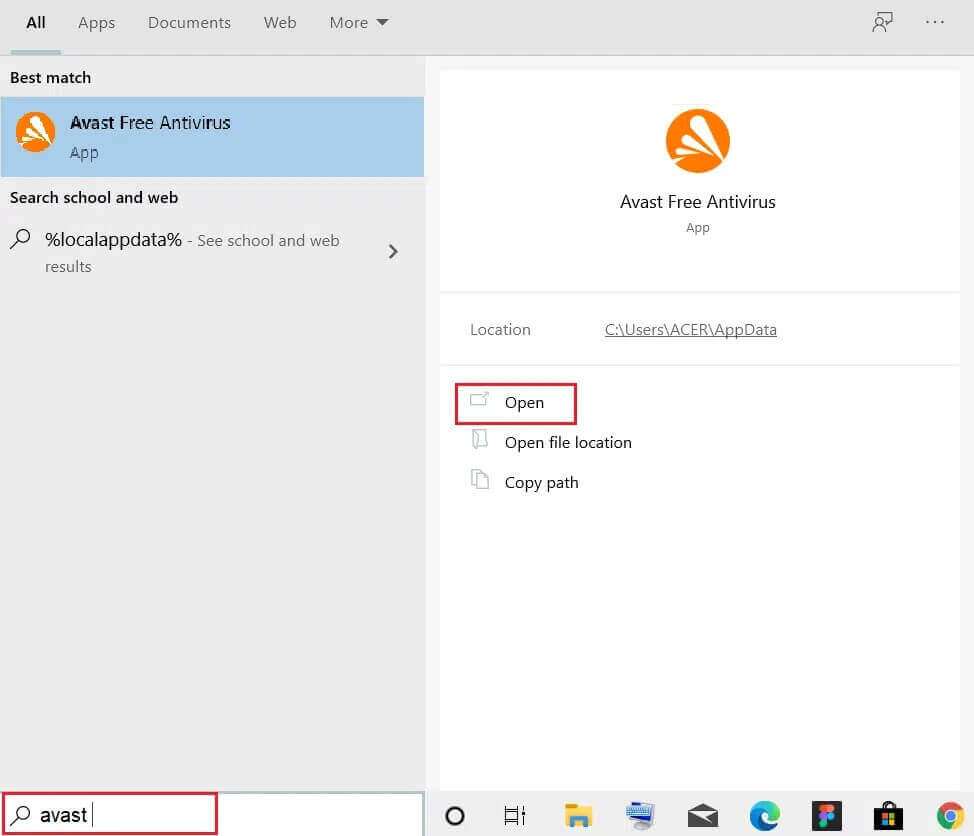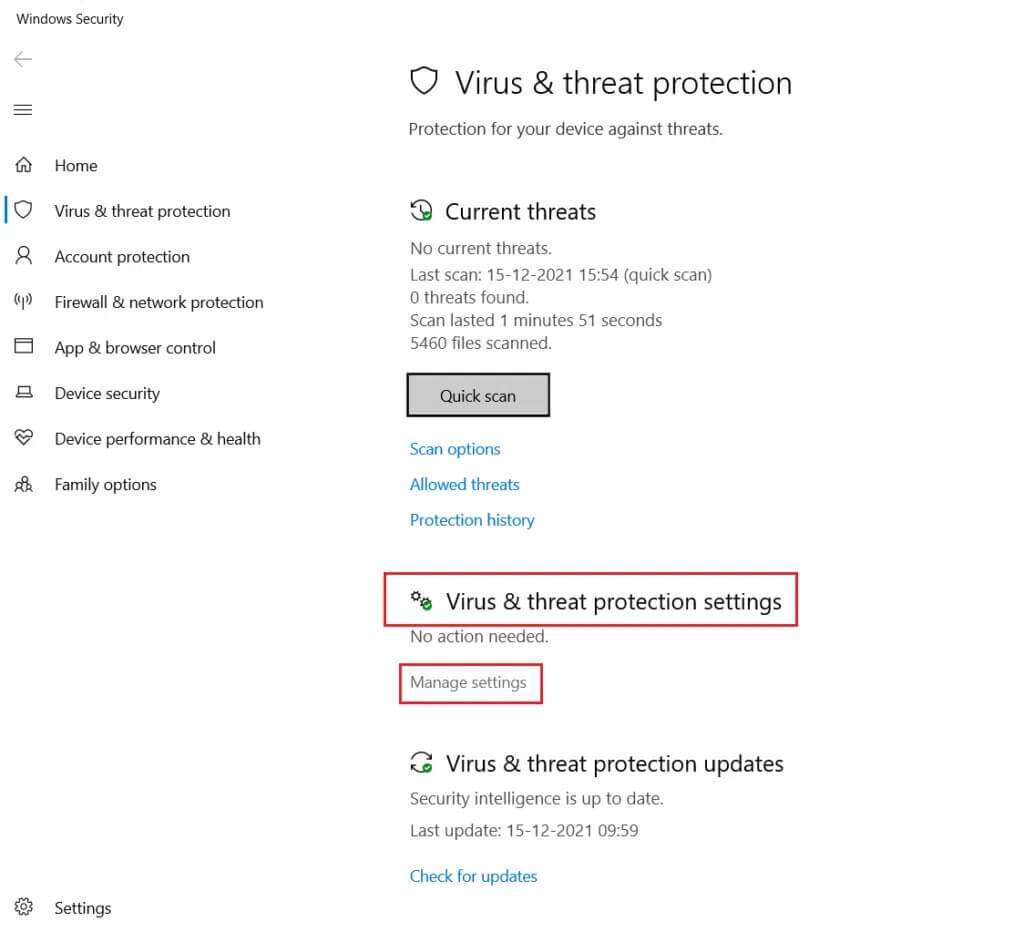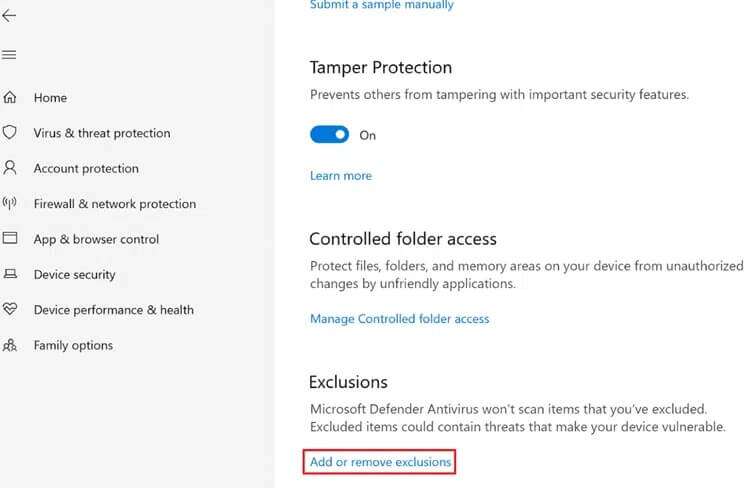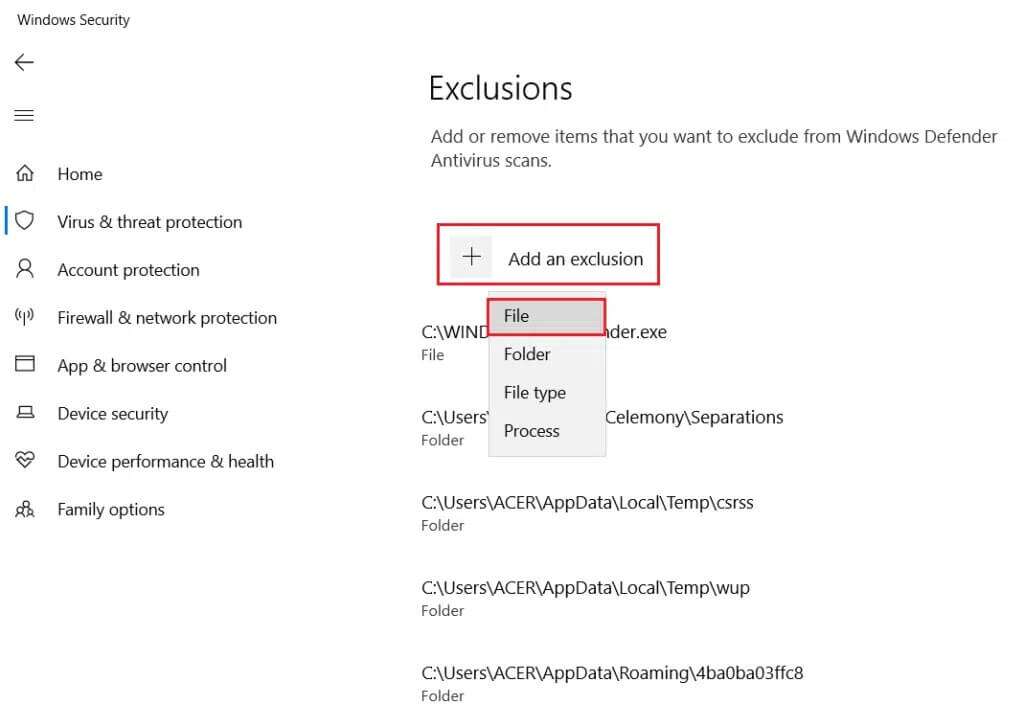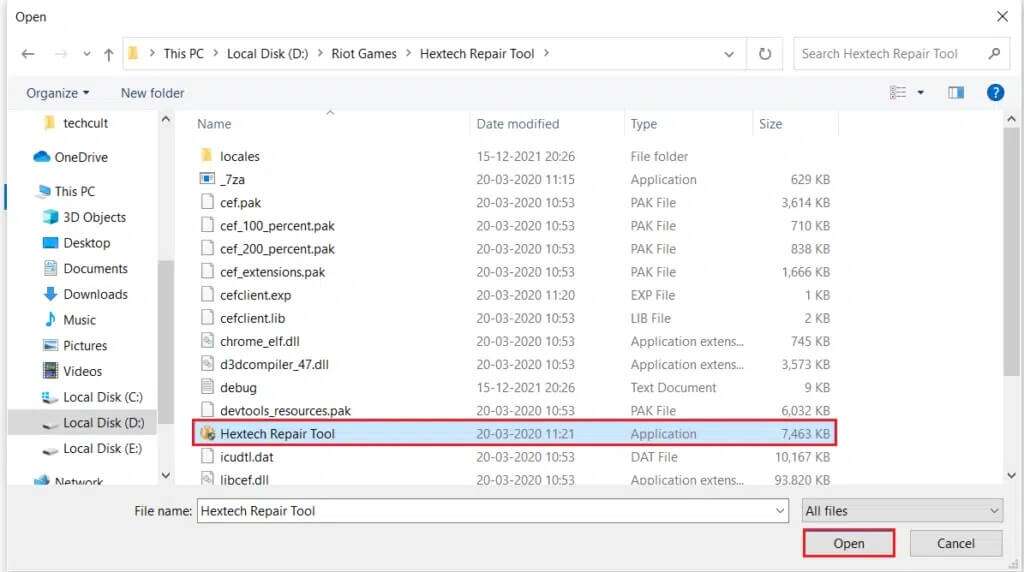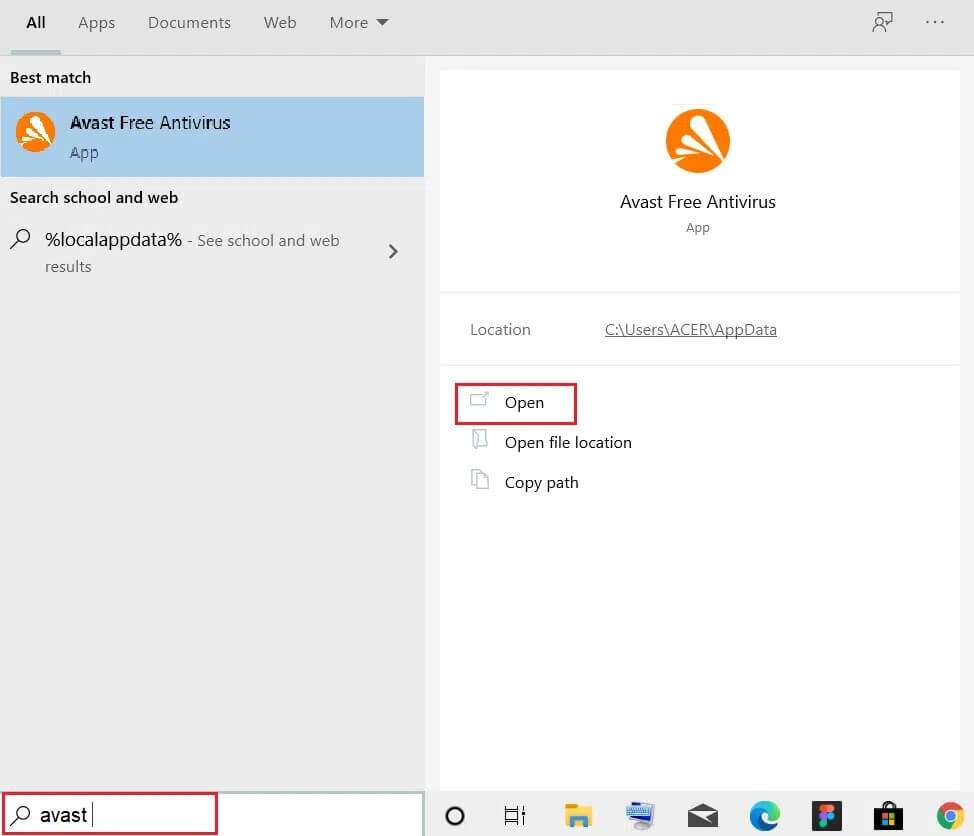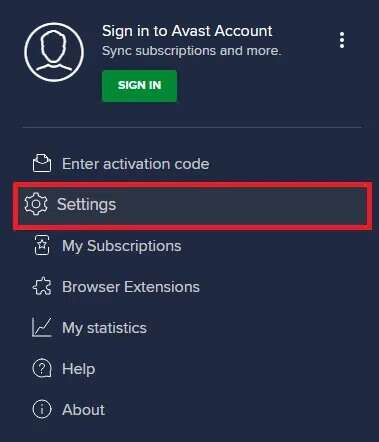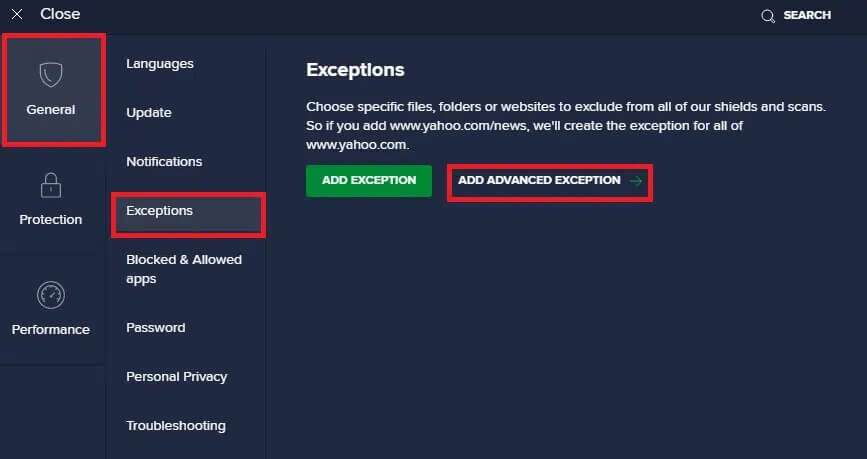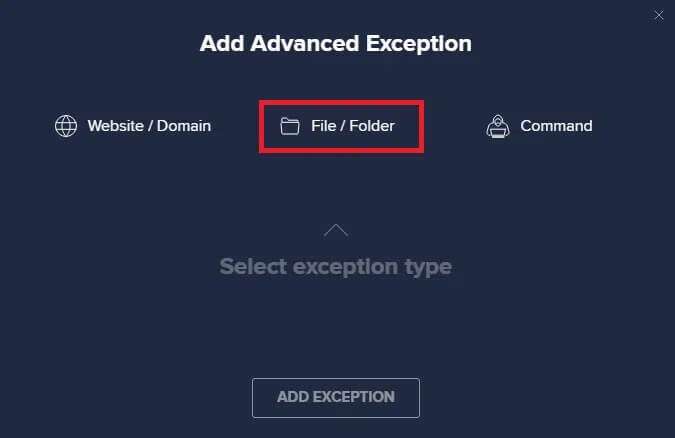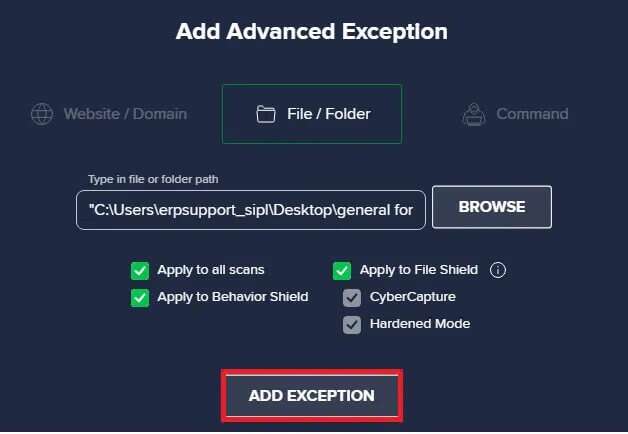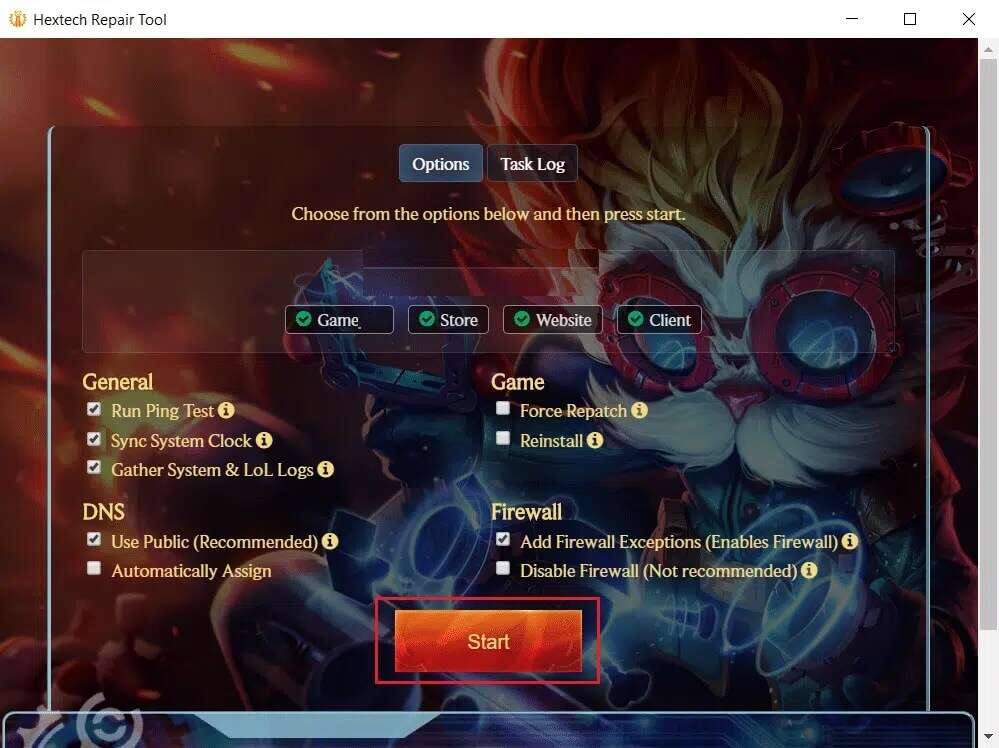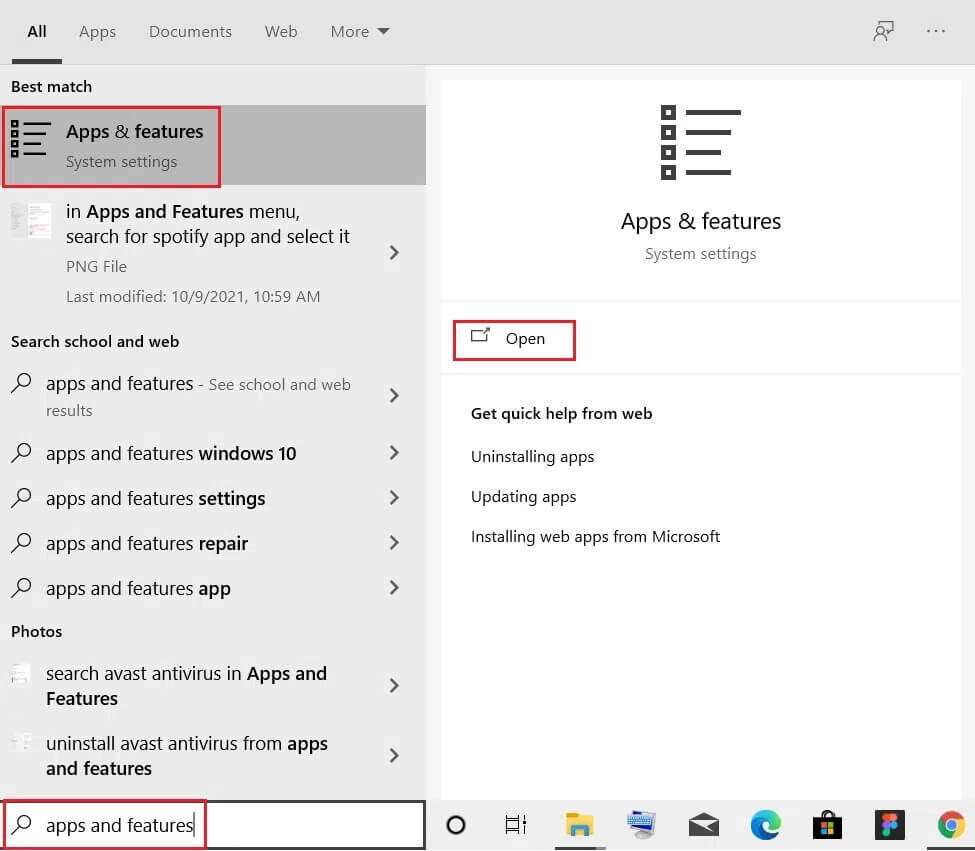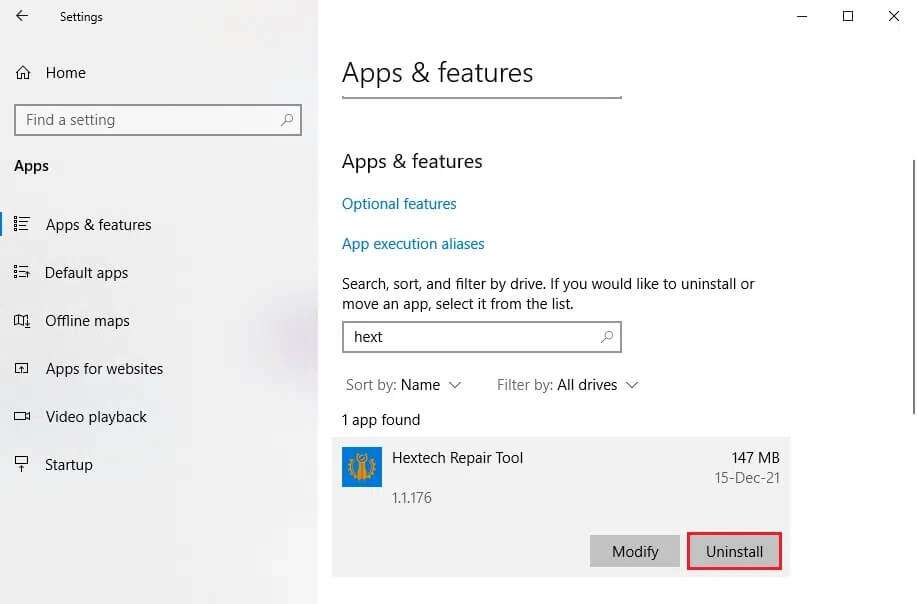Hextech 수리 도구를 다운로드하는 방법
리그 오브 레전드(LoL)는 오늘날 호황을 누리고 있는 최고의 멀티플레이어 온라인 게임 중 하나입니다. 월간 약 100억 명의 플레이어가 리그 오브 레전드를 즐기고 있지만 많은 사용자가 낮은 초당 프레임 수, 연결 오류, 로드 문제, 오류, 패킷 손실, 네트워크 트래픽, 끊김 및 게임 지연과 같은 많은 문제에 직면해 있습니다. 따라서 Riot Games는 수리 도구를 도입했습니다. 마법공학 게임의 모든 버그를 해결하려면 리그 오브 레전드. 게임을 최적화하고 게임 설정을 변경하여 자동 문제 해결을 제공합니다. 모든 컴퓨터화된 문제 해결 단계는 소프트웨어 수준에서 수행되며 플레이어가 문제가 발생할 때 문제를 해결하는 데 도움이 됩니다. 따라서 Windows 10에서 Hextech 수리 도구를 다운로드하는 방법과 Hextech 수리 도구를 사용하는 방법을 알아보려면 기사를 계속 읽으십시오.
Hextech 수리 도구를 다운로드하는 방법
Hextech 수리는 백그라운드에서 실행되고 모든 시스템 정보와 리그 오브 레전드 로그를 수집하는 제어 서비스입니다. 그런 다음 .zip 폴더에 함께 연결됩니다.
ملاحظة : 이 도구는 다음에서 다운로드한 경우에만 사용하기에 안전합니다. 공식 웹사이트.
1. 이동 Hextech 수리 도구 다운로드 페이지.
2. 버튼 클릭 Windows용 다운로드. 다운로드 프로세스가 완료될 때까지 기다리십시오.
3. 그런 다음 폴더로 이동합니다. 다운로드 파일 탐색기에서 실행하고 exe 파일.
5. 클릭 "네" 프롬프트에서 권한을 부여하려면”사용자 계정 제어도구를 설치하려면. 아래 그림과 같이 Hextech 수리 도구 설치가 시작됩니다.
6. 클릭 "네" 즉시"사용자 계정 제어도구를 실행합니다.
장점
- 아무것도 복잡한 구성 도구에 연결됩니다.
- 사용자 인터페이스 직접 및 누구나 사용할 수 있습니다.
- 로 작동할 수 있습니다 독립적 인.
- 이 도구로 모든 지역 관련 문제를 해결할 수 있으며 모두 좁힐 수 있습니다. 복잡한 문제.
- 티켓을 업로드할 수도 있습니다. 라이엇 게임즈 지원팀.
- 쉬운 다시 설치 복원합니다.
- 두 컴퓨터를 모두 지원합니다. 맥 OS و 창.
요구 사항
- 당신은 가지고 있어야합니다 고정 네트워크 연결.
- 도구에 액세스하려면 관리 권한이 필요합니다.실수를 찾아 해결하다 자동으로.
마법공학 수리 도구 기능
- 관리 방화벽 액세스하는 동안 차단되지 않도록.
- 도구는 다음을 수행합니다. 핑 테스트 연결의 안정성을 평가합니다.
- 게다가 선택한다. 자동으로 서버 간의 선택 DNS 더 나은 의사 소통을 위해 자동 및 일반.
또한 비정상적인 조건에서 게임을 강제로 다시 수정합니다. - 에 도움 동기화 서버가 있는 컴퓨터 시계 폭동.
도구 설정을 수정하는 단계
이 도구를 유용하게 사용하려면 아래와 같이 컴퓨터의 일부 설정을 수정해야 합니다.
ملاحظة : 복구 도구가 시작되는 동안 설정을 변경할 수 있는 옵션이 표시됩니다. 그러나 Windows에서 수동으로 설정을 변경하는 것이 좋습니다.
1단계: 항상 관리자 권한으로 시작
결함 없이 모든 파일과 서비스에 액세스하려면 관리자 권한이 필요합니다. 아래에 언급된 단계에 따라 도구를 관리자로 엽니다.
1. 바로가기를 마우스 오른쪽 버튼으로 클릭 마법공학 수리 도구 바탕 화면에.
2. 이제 ئصائص , 보여진 바와 같이.
3. 속성 창에서 탭으로 전환 호환성.
4. 이제 확인란을 선택하십시오. 고용 이 프로그램 관리자로.
5. 마지막으로 "구현" , 그런 다음 "확인" 변경 사항을 저장하려면
2단계: 방화벽/안티바이러스에 예외 도구 추가
도구에 대한 전체 액세스 권한을 얻으려면 장치의 일부 보안 기능을 제한해야 하는 경우가 있습니다. 방화벽이나 바이러스 백신 소프트웨어가 충돌을 일으킬 수 있습니다. 따라서 이 도구에 예외를 추가하면 도움이 됩니다.
옵션 1: Windows Defender 방화벽에서 예외 추가
1. . 키를 누릅니다. Windows , 바이러스 및 위협 방지를 입력하고 . 키를 누릅니다. 입력합니다.
2. 이제 설정 관리.
3. 아래로 스크롤하여 부가 أو 제외 제거 아래 그림과 같이.
4. 탭에서 "예외" , 옵션 선택예외를 추가하다클릭 "파일" 보여진 바와 같이.
5. 이제 파일 디렉토리로 이동하여 마법공학 수리 도구.
6. 도구가 추가될 때까지 기다립니다. 안전 그룹 , 그리고 당신은 갈 준비가되었습니다.
옵션 2: 바이러스 백신 설정에 예외 추가(해당되는 경우)
ملاحظة : 여기서는 Avast Free Antivirus를 예로 사용했습니다.
1. 메뉴로 이동 البحث , 그리고 유형 어베스트 انقر فوق 열다 , 보여진 바와 같이.
2. 클릭 목록 오른쪽 상단 모서리에 있습니다.
3. 다음으로 "설정" 드롭다운 메뉴에서.
4. 탭에서 "일반" , 탭으로 전환 "예외" 클릭하고 "고급 예외 추가" 아래 그림과 같이.
5. 화면에서 "고급 예외 추가" , 클릭 "파일/폴더" 보여진 바와 같이.
6. 이제 경로를 붙여넣습니다. 파일/폴더 도구의 마법공학 수리 파일 또는 폴더의 경로를 입력합니다.
ملاحظة : 찾아보기 버튼을 사용하여 파일/폴더 경로를 찾아볼 수도 있습니다.
7. 다음으로 "옵션"을 클릭합니다.예외를 추가하다".
이것은 추가합니다 파일/폴더 프로그램을 화이트리스트에 추가하는 이 도구 노 젓는 걸.
옵션 3: 방화벽을 일시적으로 비활성화(권장하지 않음)
이 도구는 방화벽을 관리하지만 일부 사용자는 방화벽을 끄면 도구를 여는 데 기술적인 취약점이 사라졌다고 보고했습니다. Windows Defender를.
ملاحظة : 방화벽을 비활성화하면 시스템이 맬웨어 또는 바이러스 공격에 더 취약해집니다. 따라서 그렇게 하기로 선택한 경우 문제 해결을 마친 직후 활성화해야 합니다.
Hextech 수리 도구를 사용하는 방법
다음은 이 도구를 사용하여 다음과 관련된 모든 문제를 해결하는 두 가지 간단한 방법입니다. 리그 오브 레전드 (LoL) 당신의 장치에.
방법 XNUMX: LoL 외부에서 Hextech 수리 도구 사용
LoL 게임을 플레이하지 않고 이 도구를 사용하려면 아래에 언급된 단계를 수행하십시오.
1. 닫기 리그 오브 레전드 백그라운드에서 모든 작업을 수행하십시오.
2. 도구 실행 마법공학 수리 1단계에서 설명한 대로 관리자로
3. 지역 선택 게임 서버.
4. 여기서 변경 설정 당신의 취향에 따라:
- 년
- 경기
- DNS
- 방화벽
5. 마지막으로 버튼을 클릭합니다. "시작" , 명확하게 설명된 대로.
방법 XNUMX: LoL 내에서 Hextech 수리 도구 사용
LoL 내에서 Hextech 수리 도구를 사용하는 방법은 다음과 같습니다.
1. 먼저, 열기 리그 오브 레전드 런처.
2. 톱니바퀴 아이콘을 선택하여 메뉴를 엽니다. 설정.
3. 마지막으로 "수리하다".
이 수리 도구로 LoL 문제를 해결할 수 있는 기간은 처리 중인 문제에 따라 다릅니다. 수정해야 할 문제가 많은 경우 시간이 더 오래 걸릴 수 있으며 다음과 같은 사소한 문제의 경우 핑 dns 파일에 저장하는 데 몇 초밖에 걸리지 않습니다.
Hextech 수리 도구를 제거하는 방법
리그 오브 레전드와 관련된 문제를 해결했고 더 이상 도구가 필요하지 않은 경우 다음과 같이 제거할 수 있습니다.
1. 클릭 시작 , 그리고 유형 애플리케이션 및 기능 을 탭한 다음 열기 위해.
2. 검색 마법공학 수리 도구 목록에서 선택하고
3. "제거" , 보여진 바와 같이.
4. 다시 “제거제거를 확인합니다.
이 가이드가 도움이 되었기를 바라며 Windows 데스크탑/노트북에서 Hextech 수리 도구를 다운로드하고 사용하는 방법을 배웠습니다. 또한 필요한 경우 나중 단계에서 제거하는 단계를 설명했습니다. 이 기사와 관련하여 질문/제안 사항이 있으면 댓글 섹션에 자유롭게 남겨주세요.